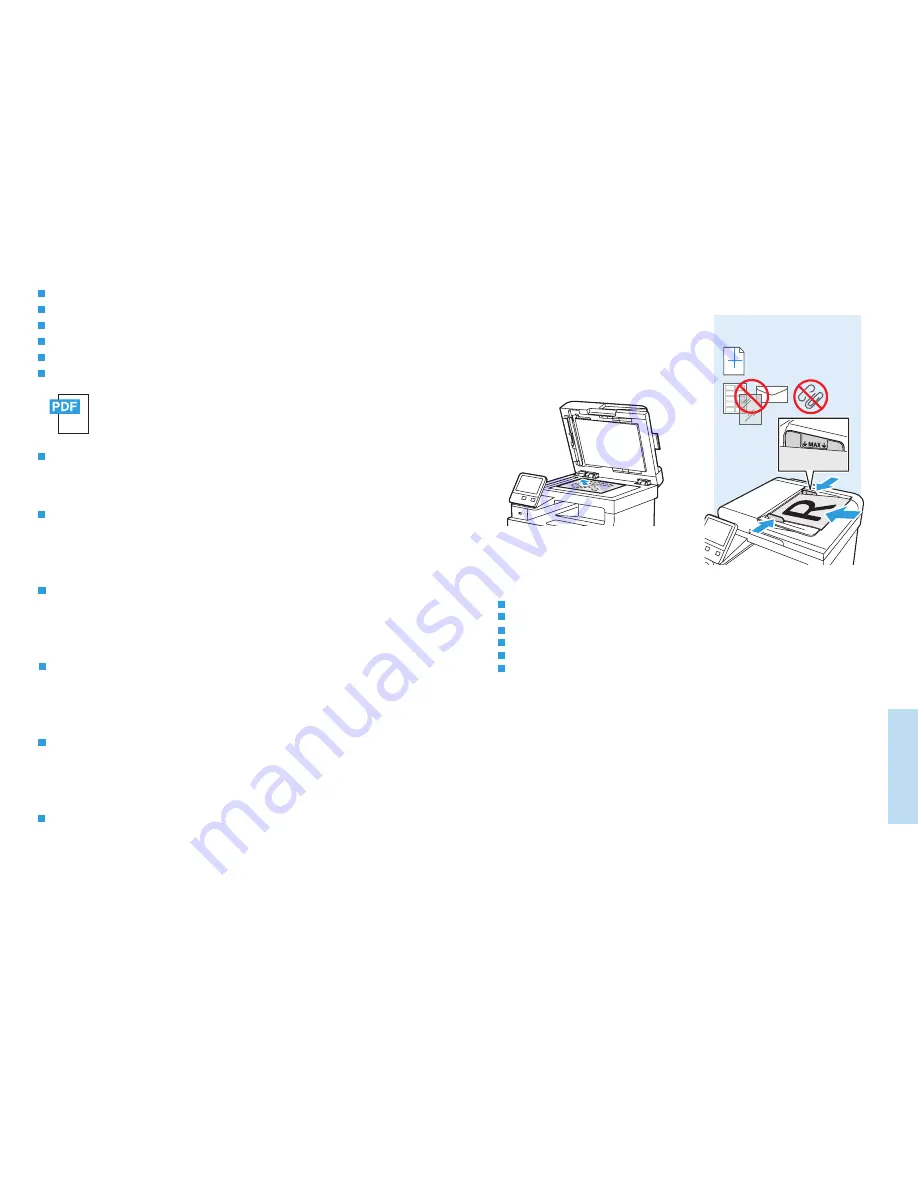
16
www.xerox.com/office/WC6515support
Fa
Té
lécopi
e
www.xerox.com/office/WC6515docs
60–125 g/m
2
(16–32 lb. Bond)
Y
X
X: 140–216 mm (5.5–8.5 in.)
Y: 140–356 mm (5.5–14.0 in.)
Vous pouvez entrer des numéros de fax manuellement et les enregistrer dans le carnet d’adresses ou les sélectionner
à partir de celui-ci.
Pour de plus amples informations sur les paramètres de télécopie et la gestion des numéros de fax enregistrés dans le
carnet d’adresses, reportez-vous au Guide de l’utilisateur..
FR
I numeri di fax possono essere immessi manualmente e memorizzati nella rubrica oppure essere selezionati dalla
rubrica.
Per informazioni sulle impostazioni del fax e sulla gestione dei numeri di fax memorizzati nella rubrica, fare
riferimento alla Guida per l'utente.
IT
DE
Faxnummern entweder manuell eingegeben und im Adressbuch speichern oder Faxnummern im Adressbuch
auswählen.
Weitere Informationen über Faxeinstellungen und die Verwaltung von Faxnummern im Adressbuch siehe
Benutzerhandbuch
ES
Los números de fax se pueden introducir a mano y almacenarlos en la libreta de direcciones, o bien, seleccionarlos de
la libreta de direcciones.
Para más información sobre las opciones de fax y la gestión de números de fax almacenados en la libreta de
direcciones, consulte la Guía del usuario.
PT
É possível inserir os números de fax manualmente e armazená-los no catálogo de endereços ou selecioná-los no
catálogo de endereços.
Para obter mais informações sobre as configurações de fax e o gerenciamento dos números de fax armazenados no
catálogo de endereços, consulte o Guia do usuário.
Faxing
Télécopie
Fax
Faxen
Fax
Envio de fax
EN
You can enter fax numbers manually and store them in the address book, or select fax numbers from the address book.
For information about fax settings and managing stored fax numbers in the address book, refer to the User Guide.
FR
IT
DE
ES
PT
EN
Load original images on the document glass or in the document feeder.
Placez les images initiales sur la glace d’exposition ou dans le chargeur de documents.
Caricare le immagini originali sulla lastra di esposizione o nell'alimentatore originali.
Vorlagen auf das Vorlagenglas oder in den Vorlageneinzug legen.
Coloque las imágenes originales en el cristal de exposición o en el alimentador automático de documentos.
Coloque as imagens originais sobre o vidro de originais ou no alimentador de originais.
EN
FR
IT
DE
ES
PT



































